
- •Организация интерфейса Word 2007
- •Всплывающие подсказки. Если подвести указатель к кнопке и немного подождать, появится всплывающая подсказка.
- •Управление документами
- •Создание документа
- •Открытие документа
- •Сохранение документа
- •Заполнение свойств документа
- •Сохранение документа с защитой
- •Автоматическое сохранение документов
- •Шаблоны и надстройки
- •Использование шаблонов
- •Использование стандартных шаблонов Word 2007
- •Создание документа на основе шаблона
- •Создание шаблонов
- •Создание шаблона на основе другого шаблона
- •Создание шаблона на основе документа
- •Изменение шаблона
- •Изменение шаблона «Обычный»
- •Использование информации из другого шаблона
- •Загрузка глобальных шаблонов
- •Копирование элементов шаблона
- •Мастера
- •Надстройки
- •Редактирование документов Режимы просмотра документа
- •Режим разметки страницы
- •Режим веб-документа
- •Режим структуры
- •Режим чтения
- •Режим черновика
- •Режим предварительного просмотра
- •Настройка масштаба
- •Настройка параметров просмотра
- •Перемещение по документу Выбор объекта перехода
- •Переход с помощью схемы документа.
- •Отмена правки
- •Разметка документа с помощью закладок
- •Создание закладок
- •Редактирование текста, отмеченного закладкой.
- •Переход к закладке
- •Удаление закладок
- •Исправление ошибок при вводе
- •Создание элементов автозамены
- •Удаление элементов Автозамены.
- •Использование параметров автозамены.
- •Создание исключений автозамены
- •Поиск и замена текста
- •Поиск текста.
- •Замена текста
- •Поиск и замена форматирования и стилей
- •Управление переносом слов
- •Настройка параметров переносов
- •Автоматическая расстановка переносов.
- •Расстановка переносов вручную
- •Экспресс-блоки
- •Печать документов Предварительный просмотр документа перед печатью
- •Режим разметки страницы
- •Режим предварительного просмотра
- •Печать дополнительной информации
- •Фоновая печать
- •Печать нескольких неоткрытых документов
- •Печать в файл
Автоматическое сохранение документов
Чтобы включить автоматическое сохранение документов и установить интервал:
Нажмите кнопку Microsoft Office , а затем Параметры Word.
Выберите экран Сохранение.
Установите флажок Автосохранение каждые.
Выберите или введите в счетчике минут временной интервал автоматического сохранения.
Нажмите кнопку ОК.
М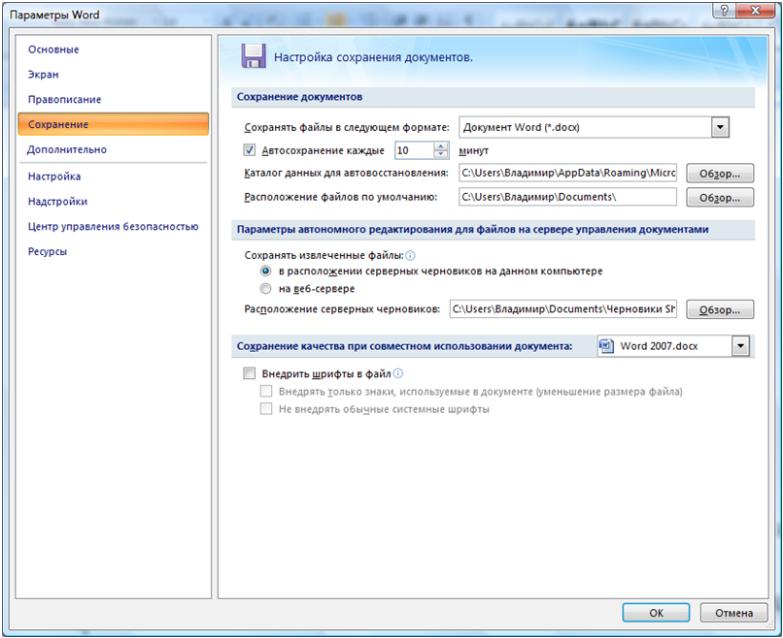 ожно
заставить Word создавать резервные копии
документа при каждом его сохранении.
При этом в качестве резервной копии
Word сохраняет предудущую версию документа
и дает ей имя оригинала, которому
предшествует слово «Копия».
ожно
заставить Word создавать резервные копии
документа при каждом его сохранении.
При этом в качестве резервной копии
Word сохраняет предудущую версию документа
и дает ей имя оригинала, которому
предшествует слово «Копия».
Чтобы установить режим создания резервных копий:
Нажмите кнопку Microsoft Office , а затем Параметры Word.
Выберите экран Дополнительно.
В
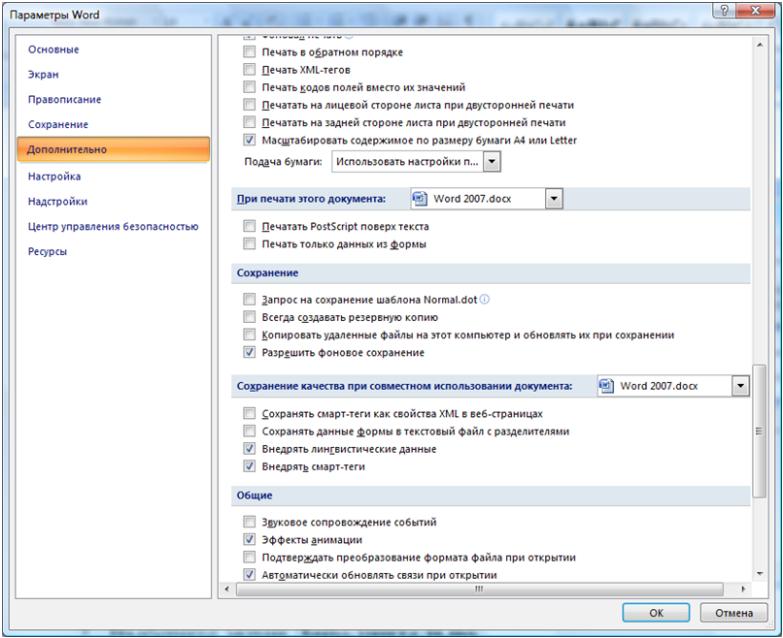 группе Сохранение
установите фложок Всегда
создавать резервную копию.
группе Сохранение
установите фложок Всегда
создавать резервную копию.Нажмите кнопку ОК.
Процесс сохранения файлов можно сделать автоматическим, включив режим фонового сохранения.
Чтобы включить фоновое сохранение:
Нажмите кнопку Microsoft Office , а затем Параметры Word.
Выберите экран Дополнительно.
Установите флажок Разрешить фоновое сохранение.
Нажмите кнопку ОК.
Чтобы закрыть документ, Нажмите кнопку Microsoft Office и затем кнопку Закрыть или нажмите кнопку Закрыть в правом верхнем углу окна документа. Если после последнего сохранения документа были сделаны изменения, Word спросит, хотите ли вы их сохранить.
Шаблоны и надстройки
Шаблон – это файл, который содержит части документа и средства, характерные для документов данного типа. Шаблон может содержать текст, рисунки, диаграммы, форматирование, стили, макросы, стандартные блоки, коды полей, пользовательские команды меню и комбинации клавиш. В шаблоне можно запомнить часто используемые параметры Word. При создании нового документа на основе шаблона все содержание и средства шаблона переносятся в в этот документ, а сам шаблон остается без изменений.
Мастера – это шаблоны, автоматизирующие создание документов. Мастера предоставляют последовательность диалоговых окон, помогающих правильно оформить документ определенного типа.
Надстройка - это дополнительная программа, которая расширяет функциональные возможности Word. После установки она становится частью Word, добавляя, например, новые команды меню или новые панели инструментов.
Все документы Word основаны на шаблонах. Шаблоны хранятся в отдельных файлах. В прежних версиях Word файлы шаблонов имели расширение .dot. В новой версии Word 2007 файлы шаблонов имеют расширение .dotx, если шаблоны не содержат макросов и .dotm, если шаблоны содержат макросы. Далее для обозначения имени файла шаблона используется .dot, при этом подразумевается, что в конкретном случае это может быть как .dotx, так и .dotm.
По умолчанию новый документ создается на основе шаблона «Обычный» (Normal.dot). Шаблон обычный является глобальным, то есть стили, макросы, стандартные блоки и другие элементы, сохраненные в шаблоне «Обычный», доступны из любого документа в любое время.
В шаблоне может храниться следующая информация:
обычный текст, колонтитулы, сноски, рисунки;
параметры страницы;
стили;
стандартные блоки;
макросы;
пользовательские меню и команды;
панели инструментов и кнопки;
комбинации клавиш.
Если документ основан на документе, отличном от шаблона «Обычный», то в процессе работы загружается, по крайней мере, два шаблона. Если дополнительные шаблоны загружены глобально, то одновременно доступны несколько шаблонов.
Некоторые элементы загруженных шаблонов могут иметь одно и то же имя. Когда Word обнаруживает такую ситуацию, используются четыре правила разрешения конфликта, которые Word применяет последовательно. Элементы рассматриваются в следующем порядке:
элемент в самом документе;
элемент из шаблона, назначенного активному документу;
элемент из шаблона «Обычный»;
элементы из дополнительных глобальных шаблонов (в алфавитном порядке имен шаблонов).
Шаблон, назначенный документу, должен содержать только элементы, специфические для документа данного типа. Лучше не загромождать шаблон «Обычный» множеством стилей, макросов и стандартных блоков, которые вы создали для себя. Эти элементы лучше сохранить в шаблоне, имя которого начинается на букву А.
Word обычно сохраняет шаблоны как файлы с расширением .dot в папке Application data\Microsoft\Шаблоны, которая находится в папке, хранящей параметры рабочего окружения каждого пользователя. Шаблоны хранятся в определенном месте, чтобы они были доступны независимо от того, в какой папке работает пользователь. Вкладки, которые появляются в диалоговом окне Шаблоны соответствуют папкам, находящимся в папке Шаблоны, а элементы этих вкладок соответствуют файлам с расширением .dot.
Чтобы изменить эти настройки по умолчанию:
Нажмите кнопку Microsoft Office , и затем кнопку Параметры Word.
Р
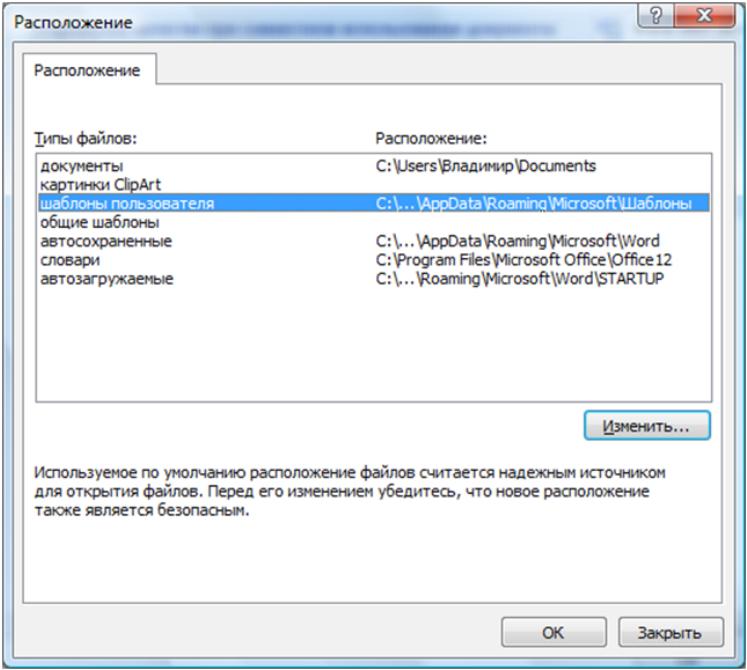 аскройте
вкладку Дополнительно
и в группе Общие
нажмите
кнопку Расположение файлов. Откроется
диалоговое окно Расположение.
аскройте
вкладку Дополнительно
и в группе Общие
нажмите
кнопку Расположение файлов. Откроется
диалоговое окно Расположение.
Выделите элемент шаблоны пользователя и нажмите кнопку Изменить.
Появится диалоговое окно, в котором нужно указать новое расположение папки с шаблонами.
Приведенные сведения относятся к пользовательским шаблонам. Стандартные шаблоны Word хранятся в папке Templates, вложенной в папку, в которой установлен Microsoft Officе. Кроме того, Word позволяет указать дополнительное место, в котором будет производиться поиск шаблонов – папку шаблонов рабочей группы.
